Как да направите слайдшоу за фон на работния плот на Windows 7
Windows 7 има толкова много начини, че можете да персонализирате различните елементи на дисплея, които съдържа, че ще продължите да научавате за тях години наред. Тъй като един от елементите, които повечето хора обичат да променят, е фоновото изображение на техния работен плот, тогава може би вече сте запознати с метода за коригиране на тази настройка. Фоновото изображение може да се редактира по много различни начини. За да научите повече за редактирането на начина, по който изображение се показва на фона на вашия работен плот, можете да прочетете тази статия. Възможно е обаче да не сте наясно, че можете също да изберете няколко фонови изображения на работния плот, след което да конфигурирате Windows 7 да се върти между тях с определена честота, която сте определили. Това ви позволява по същество да направите слайдшоу от фона на работния си плот, което може да доведе до доста интересен ефект.
Конфигурирайте слайдшоу за фон на работния плот на Windows 7
Фонът на работния плот се редактира чрез менюто за персонализиране в Windows 7. Това е и местоположението в Windows 7, където ще отидете да зададете своя скрийнсейвър и цветовете на Windows, както и няколко от другите опции, които наистина могат да ви помогнат да направете вашата инсталация на Windows 7 своя собствена.
Започнете с десния бутон на мишката върху лентата на задачите, след което щракнете върху опцията Показване на работния плот, за да се покаже вашия работен плот.
Щракнете с десния бутон върху всяко отворено пространство на работния плот, след което щракнете върху опцията Персонализиране .

Кликнете върху синята връзка на работния плот в долната част на прозореца.
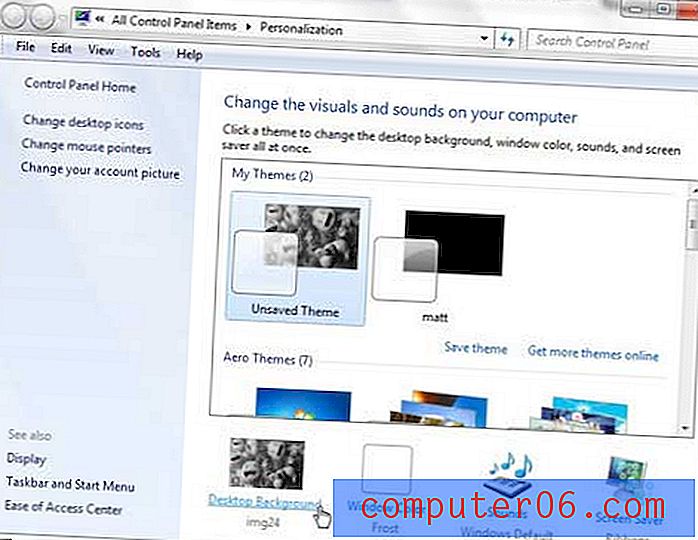
Задръжте курсора на мишката върху фоново изображение на работния плот, което искате да включите в слайдшоуто, след това поставете отметка в горния ляв ъгъл на изображението.
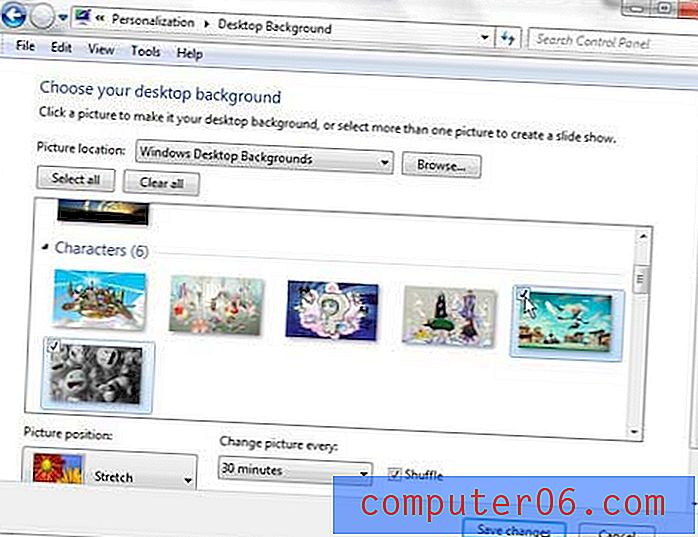
Повторете тази стъпка, докато не проверите цялото изображение, което искате да включите в слайдшоуто.
Щракнете върху падащото меню под Промяна на снимката всеки:, след което изберете честотата, с която искате да се промени фоновото изображение на работния плот.
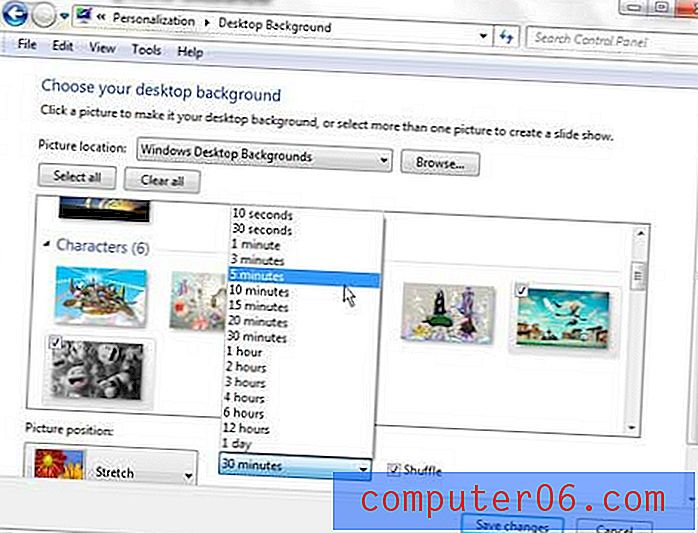
Можете да изберете да отметнете квадратчето вляво от Shuffle, ако искате изображенията да се въртят произволно.
Когато приключите с избора на вашите изображения, щракнете върху бутона Запиши промените в долната част на прозореца. Можете да се върнете в това меню по всяко време в бъдеще, ако искате да добавите още снимки към слайдшоуто на фона на работния си плот. Можете също да използвате същата стратегия, за да премахнете текущите изображения от слайдшоуто или да се върнете към конфигурация на фона на работния плот, където изображението ви остава статично на фона.



